خلاصه
Driver Booster نرمافزاری است که به طور خودکار درایورهای رایانهای را بروزرسانی میکند تا از بهینهسازی و کارایی سیستم اطمینان حاصل کند. این نرمافزار در دو نسخه رایگان و PRO ارائه میشود و قادر است تا به صورت خودکار درایورهای قدیمی شناسایی شده را جایگزین کند. نسخه PRO با امکانات اضافی مانند دانلود خودکار در زمانهای بیکاری کامپیوتر و اولویتبندی درایورهای مرتبط با بازیها ارائه میشود. Driver Booster برای سیستمهای عامل مختلف ویندوز سازگار است و یک رابط کاربری کاربرپسند با امکان تنظیم پوسته و شفافیت را دارد.
مقدمه
در این مقاله قصد داریم به معرفی کامل نرم افزار درایور بوستر بپردازیم پس با خدمات کامپیوتری رایانه کمک همراه باشید
همچنین برای رفع هرگونه ابهام یا سوال در خصوص این مقاله میتوانید با شماره 9099071540 (از طریق تلفن ثابت)
یا از طریق “صفحه تماس از موبایل” با کارشناسان متخصص ما ارتباط برقرار کنید.
همکاران ما در تمام طول هفته آماده اند تا پاسخگوی سوالات فنی شما باشند.
قابلیتهای نرمافزار Driver Booster
- بروزرسانی خودکار درایورها: نصب خودکار آخرین نسخههای درایورها بدون نیاز به دخالت کاربر.
- دانلود در زمان بیکاری سیستم: بهرهگیری از زمانهایی که کامپیوتر استفاده نمیشود برای دانلود و نصب درایورها.
- پشتیبانی از محیطهای توسعه و APIهای بازی: اولویتبندی در بروزرسانی درایورهای مرتبط با بازیها مانند Microsoft Visual C++ و OpenAL.
- سازگاری با چندین سیستم عامل: پشتیبانی از ویندوز 10، 8، 7، Vista و XP.
- امکانات سفارشیسازی رابط کاربری: انتخاب بین دو پوسته روشن و تاریک و تنظیم شفافیت.
- برنامهریزی بروزرسانیها: تنظیم زمان برای بررسی خودکار و بروزرسانی درایورها.
📌 پیشنهاد مطلب : نرمافزاری برای آپدیت آسان و سریع درایورهای کامپیوتر میخوای ؟ میخوای سیستم ات رو همیشه بهروز نگه داری و از بهترین عملکردش لذت ببری؟
ما بهت دانلود نرم افزار Driver Booster رو پیشنهاد میدیم😎
فرآیند بروزرسانی داریور بوستر
زمانی که Driver Booster PRO را راهاندازی میکنید، ابتدا یک اسکن سختافزاری سریع انجام میدهد. این برنامه مشخصات سختافزاری PC شما را نمایش نمیدهد، مانند آنچه در محصولات Ashampoo و SlimWare Utilities ارائه میشود. در عوض، این ابزار مستقیماً به مهمترین موضوع میپردازد، نمایش درایورهای منسوخ PC شما. مانند Ashampoo DriverUpdate، IObit Driver Booster PRO در PC کاری من ۴۴ مشکل مرتبط با درایور را کشف کرد، در حالی که SlimWare Utilities DriverUpdate فقط ۴۱ مورد را یافت. وقتی روی دکمه Download All کلیک کردم، Driver Booster PRO شروع به دانلود و نصب درایورهای مناسب کرد. تقریباً پنج دقیقه طول کشید تا تمام درایورهای جدید نصب شوند. بر خلاف نرمافزارهای Ashampoo و SlimWare Utilities، Driver Booster PRO شما را وادار به تهیه نسخه پشتیبان از درایورهای موجود قبل از نصب جدیدها نمیکند. بلکه به طور خودکار این کار را انجام میدهد.
📌 پیشنهاد مطلب : شماهم به سری بازی های کالاف دیوتی علاقه مندین؟ پس مطالعه مقاله ما درباره رفع مشکل call of duty black ops 6 براتون مفید خواهد بود😉
گزینههای رابط کاربری برنامهDriver Booster
من توانایی IObit Driver Booster PRO برای ورود به حالت تمام صفحه را دوست دارم. این ممکن است ویژگی پایهای به نظر برسد، اما SlimWare Utilities DriverUpdater نمیتواند همین کار را انجام دهد. در نتیجه، Driver Booster PRO اطلاعاتی آسان برای خواندن دارد، در حالی که استفاده از رقبا نیاز به انجام مقدار زیادی اسکرول دارد.
ابزار IObit همچنین اجازه میدهد که یکی از دو پوسته رابط کاربری (یکی روشن، یکی تیره) را انتخاب کنید و شفافیت آن را برای سفارشیسازی ظاهر آن تنظیم کنید. در واقع، بخشی از این بررسی را در حالی نوشتم که Driver Booster PRO در پسزمینه دسکتاپ PC من اجرا میشد. البته، سفارشیسازی بصری بهبود توانایی ابزار در تشخیص و دانلود درایورهای جدید را نمیدهد، اما آزادی انتخاب همیشه یک مزیت خوب است.
📌 پیشنهاد مطلب : بهترین تنظیمات گیم لوپ برای فری فایر میتونه دغدغه همه گیمر ها باشه پس مقاله ما در این حوزه رو مطالعه کن و تبدیل به یک حرفه ای شو😊
سوالات متداول
در اینجا به سوالات پرتکرار شما درباره “ driver booster “میپردازیم پس همراه ما باشید:
درایور بوستر چیست؟
درایور بوستر (Driver Booster) نرمافزاری است که به شما کمک میکند تا درایورهای سختافزاری کامپیوتر خود را بهروزرسانی کنید. درایورها نرمافزارهایی هستند که به سیستم عامل اجازه میدهند با سختافزار ارتباط برقرار کند. بهروزرسانی درایورها میتواند به بهبود عملکرد، رفع مشکلات و افزایش سازگاری سختافزار کمک کند.
نحوه استفاده از درایور بوستر به چه صورت است؟
پس از نصب، نرمافزار را اجرا کنید. درایور بوستر بهطور خودکار سیستم شما را اسکن کرده و درایورهای قدیمی را شناسایی میکند. سپس میتوانید با یک کلیک، همه یا درایورهای مورد نظر خود را بهروزرسانی کنید.
مشکلات درایور بوستر شامل چه مواردی میشود؟
برخی از مشکلات رایج شامل ناسازگاری درایورها، خطاهای نصب و شناسایی نادرست درایورها است. همچنین بعضی از آنتی ویروس ها این نرم افزار را به عنوان یک نرم افزار مخرب شناسایی میکنند که باید آن را در لیست سفید آنتی ویروس قرار دهید.
مقایسه درایور بوستر با سایر نرم افزارهای آپدیت درایور
درایور بوستر یکی از محبوبترین نرمافزارهای بهروزرسانی درایور است، اما نرمافزارهای دیگری مانند Driver Easy و Snappy Driver Installer نیز وجود دارند که هر کدام مزایا و معایب خود را دارند.
آیا نصب درایور بوستر برای ویندوز 10 و 11 مناسب و سازگار است؟
درایور بوستر با ویندوز 10 و 11 سازگار است و بهخوبی کار میکند و کاربران تا کنون مشکلی گزارش نداده اند.
درایور بوستر برای کامپیوترهای گیمینگ و گیمر ها مناسب است؟
بهروزرسانی درایورهای کارت گرافیک و سایر سختافزارهای مرتبط، میتواند به بهبود عملکرد بازیها کمک کند.
برنامه درایور بوستر بصورت آنلاین است یا آفلاین؟
درایور بوستر برای بهروزرسانی درایورها به اینترنت نیاز دارد.
آیا نرم افزار درایور بوستر زبان فارسی رو پشتیبانی میکند ؟
بله باید گفت نرمافزار درایور بوستر از زبان فارسی بصورت کامل پشتیبانی میکند.
چگونه Driver Booster کار میکند؟
Driver Booster نرمافزاری است که نسخههای درایورها و کنترلکنندههای نصبشده روی کامپیوتر شما را ارزیابی میکند و آخرین نسخههای موجود را از صفحات وب رسمی برای حفظ بهینهسازی آنها پیشنهاد میدهد. این برنامه به طور خودکار درایورهای قدیمی شناسایی شده را با جدیدترین نسخههای موجود جایگزین میکند، که به افزایش کارایی و ثبات سیستم کمک میکند.
Driver Booster چقدر فضا اشغال میکند؟
Driver Booster کمتر از ۲۵ مگابایت فضا اشغال میکند. این مقدار فضا، فضای مورد نیاز برای بروزرسانیهای درایور و کنترلر که ممکن است بعداً نصب شوند را شامل نمیشود. به همین دلیل، کاربران باید فضای کافی را برای نصب بروزرسانیهای مورد نیاز درایورها در نظر بگیرند.
آیا Driver Booster رایگان است؟
درایور بوستر به صورت یک برنامه رایگان با چندین طرح پرداختی ارائه میشود که ویژگیهای اضافی را اضافه میکنند. اگرچه نسخه رایگان سرعت دانلود درایورها را محدود میکند، اما به طور کامل کارآمد است. این برنامه برای کاربرانی که به دنبال یک راه حل ساده و بیدردسر برای نگهداری درایورهای خود بهروز هستند، ایدهآل است.
چگونه درایورهای خود را با Driver Booster بروزرسانی کنم؟
برای بروزرسانی درایورها با استفاده از درایور بوستر، شما باید روی دکمه Update مربوط به هر درایور ضربه بزنید. این عمل به طور خودکار انجام میشود، زیرا ابزار به طور خودکار بروزرسانی را دانلود میکند. پس از دانلود، نصب بروزرسانیها به طور خودکار انجام میشود و کاربر فقط باید دستگاه خود را مجدداً راهاندازی کند تا تغییرات اعمال شوند.
سخن پایانی
در این مقاله به برسی نرم افزار driver booster پرداختیم و متوجه شدیم برنامه درایور بوستر نرمافزاری است که به طور خودکار درایورهای رایانهای را بروزرسانی میکند تا از بهینهسازی و کارایی سیستم اطمینان حاصل کند. این نرمافزار در دو نسخه رایگان و PRO ارائه میشود و قادر است تا به صورت خودکار درایورهای قدیمی شناسایی شده را جایگزین کند. نسخه PRO با امکانات اضافی مانند دانلود خودکار در زمانهای بیکاری کامپیوتر و اولویتبندی درایورهای مرتبط با بازیها ارائه میشود. Driver Booster برای سیستمهای عامل مختلف ویندوز سازگار است و یک رابط کاربری کاربرپسند با امکان تنظیم پوسته و شفافیت را دارد.
مرسی که تا اینجای مقاله با ما همراه بودین همچنین برای رفع هرگونه ابهام یا سوال در خصوص این مقاله میتوانید با شماره 9099071540 (از طریق تلفن ثابت) یا از طریق “صفحه تماس از موبایل” با کارشناسان متخصص ما ارتباط برقرار کنید. همکاران ما در تمام طول هفته آماده اند تا پاسخگوی سوالات فنی شما باشند.
برای افزودن متن مورد نظرتان اینجا کلیک کنید




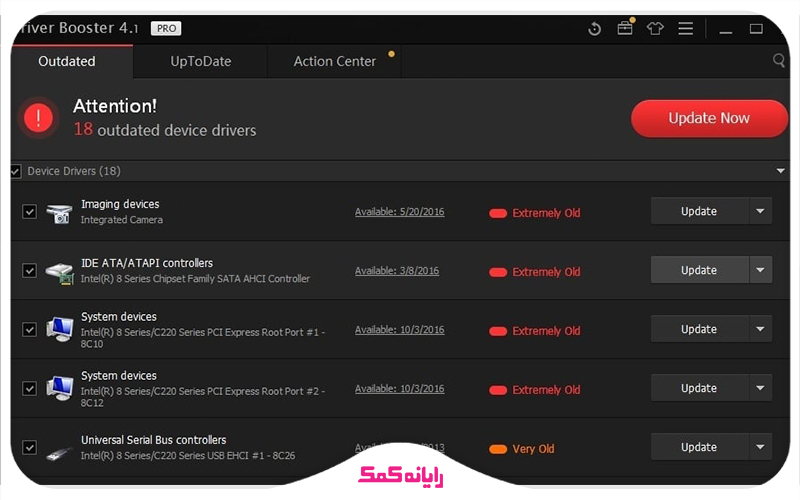
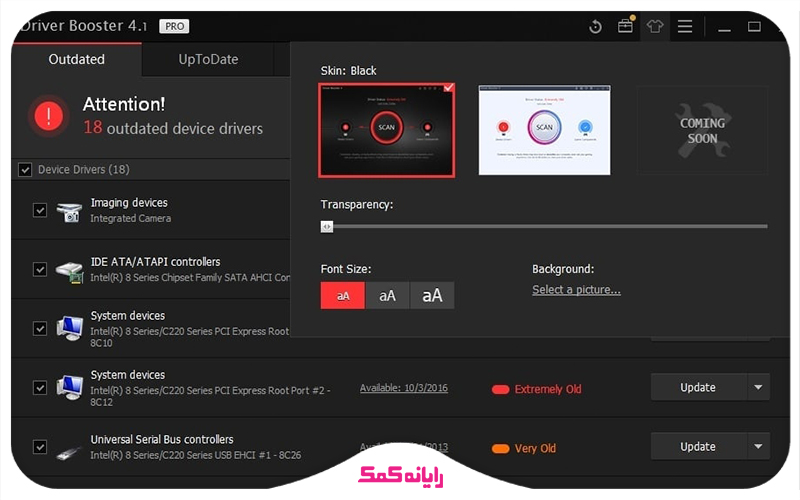

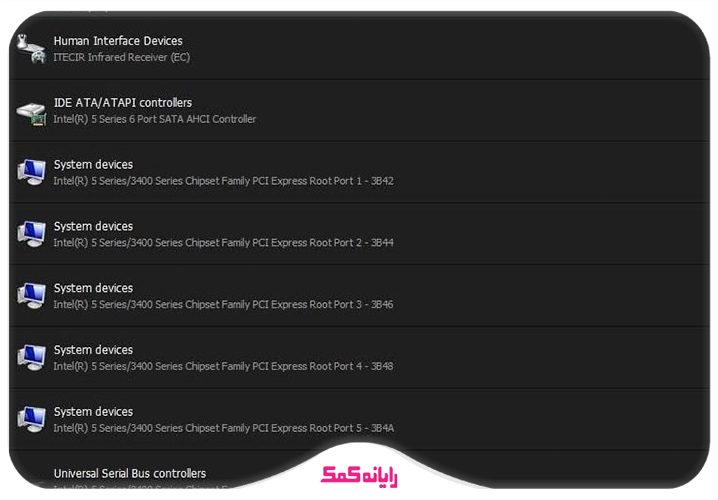

 علامت تعجب روی وای فای | رایانه کمک انلاین
علامت تعجب روی وای فای | رایانه کمک انلاین  نصب و کرک نرم افزار|رایانه_کمک
نصب و کرک نرم افزار|رایانه_کمک